Comment vérifier si le premier caractère d'une cellule est une lettre ou un chiffre dans Excel ?
Cet article explique comment vérifier si le premier caractère d'une cellule est une lettre ou un chiffre dans Excel. Veuillez suivre les étapes ci-dessous.
Vérifiez si le premier caractère d'une cellule est une lettre ou un chiffre avec une formule
Vérifiez si le premier caractère d'une cellule est une lettre ou un chiffre avec une formule
Vous pouvez appliquer les formules suivantes pour vérifier si le premier caractère d'une cellule est une lettre ou un chiffre dans Excel.
1. Sélectionnez une cellule vide pour afficher le résultat de la vérification, puis saisissez la formule dans la Barre de formule (F), puis appuyez sur la touche Entrée. Voir capture d'écran :
=IF(ISERR(LEFT(A2,1)*1),"letter","number")

Remarque : Dans la formule, A2 est la cellule qui contient la valeur que vous devez vérifier.
2. Continuez à sélectionner la cellule du résultat, faites glisser la poignée de remplissage vers le bas jusqu'à ce que toutes les cellules correspondantes soient vérifiées.
Vous obtiendrez un résultat affiché comme "lettre" si la valeur de la cellule commence par une lettre. Sinon, vous obtiendrez un résultat affiché comme "nombre", comme le montre la capture d'écran ci-dessous.
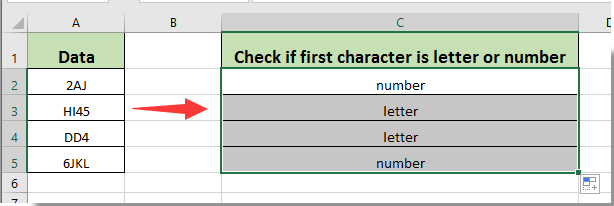
Remarque : Si le premier caractère de la cellule spécifiée est un caractère spécial, veuillez appliquer la formule suivante pour obtenir les résultats.
=IF(A2="","",IF(AND(CODE(LEFT(A2,1))>=48,CODE(LEFT(A2,1))<=57),"Number",IF(OR(AND(CODE(LEFT(A2,1))>=65,CODE(LEFT(A2,1))<=90),AND(CODE(LEFT(A2,1))>=97,CODE(LEFT(A2,1))<=122)),"Letter","Other")))
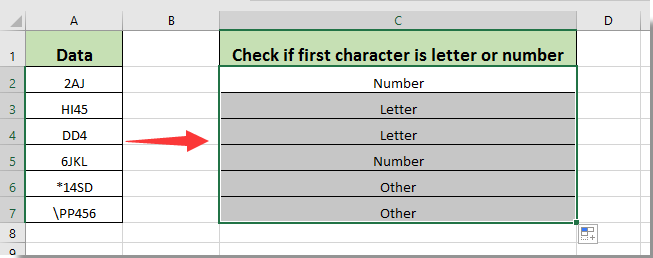

Découvrez la magie d'Excel avec Kutools AI
- Exécution intelligente : Effectuez des opérations sur les cellules, analysez les données et créez des graphiques, le tout piloté par des commandes simples.
- Formules personnalisées : Générez des formules adaptées pour rationaliser vos flux de travail.
- Codage VBA : Écrivez et implémentez du code VBA sans effort.
- Interprétation des formules : Comprenez facilement des formules complexes.
- Traduction de texte : Surmontez les barrières linguistiques dans vos feuilles de calcul.
Articles connexes :
- Comment vérifier si un certain nom de plage existe dans Excel ?
- Comment vérifier si la valeur d'une cellule est comprise entre deux valeurs dans Excel ?
- Comment vérifier si une cellule commence ou se termine par un caractère spécifique dans Excel ?
Meilleurs outils de productivité pour Office
Améliorez vos compétences Excel avec Kutools pour Excel, et découvrez une efficacité incomparable. Kutools pour Excel propose plus de300 fonctionnalités avancées pour booster votre productivité et gagner du temps. Cliquez ici pour obtenir la fonctionnalité dont vous avez le plus besoin...
Office Tab apporte l’interface par onglets à Office, simplifiant considérablement votre travail.
- Activez la modification et la lecture par onglets dans Word, Excel, PowerPoint, Publisher, Access, Visio et Project.
- Ouvrez et créez plusieurs documents dans de nouveaux onglets de la même fenêtre, plutôt que dans de nouvelles fenêtres.
- Augmente votre productivité de50 % et réduit des centaines de clics de souris chaque jour !
Tous les modules complémentaires Kutools. Une seule installation
La suite Kutools for Office regroupe les modules complémentaires pour Excel, Word, Outlook & PowerPoint ainsi qu’Office Tab Pro, idéal pour les équipes travaillant sur plusieurs applications Office.
- Suite tout-en-un — modules complémentaires Excel, Word, Outlook & PowerPoint + Office Tab Pro
- Un installateur, une licence — installation en quelques minutes (compatible MSI)
- Une synergie optimale — productivité accélérée sur l’ensemble des applications Office
- Essai complet30 jours — sans inscription, ni carte bancaire
- Meilleure valeur — économisez par rapport à l’achat d’add-ins individuels